- 在女人上面怎么成为真正的男人 1个简单易行的方法揭秘 男人必看! 帮助用户解决问题
- DVD刻录机怎么刻录光盘?2025最新保姆级教程(附常见问题解决) 刻录
- MP3转MIDI全攻略:轻松制作手机铃声的专业教程 视频转换器
- 视频字幕制作全攻略:从零开始制作SRT/ASS字幕文件 视频转换器
- 视频分辨率修改教程:一键提升画质,支持MP4/AVI/MKV等格式 用户咨询回复处理
- CDA转APE格式教程:无损提取CD音轨,保留原声音质 视频转换器
- 视频配乐全攻略:轻松掌握背景音乐添加技巧 视频转换器
- PDF转视频全攻略:轻松将文档转为动态演示 电脑应用
- 五一假期后轻松玩转视频:给视频添加GIF动态表情教程 电脑应用
- 光碟備份很簡單!2025年香港臺灣用戶最實用教學 光碟複製為光碟/ISO檔
- Leawo 藍光到 DVD 轉檔器能以超越同業 6 倍的速度,將藍光內容轉換為 DVD 光碟 光碟複製為光碟/ISO檔
制作切割文字效果片头 文字标题视频制作|分割的文字飞入合并成完整标题的动画效果
狸窝 复制 收藏 保存到桌面 快速找教程方案 反馈需求 社会主义核心价值观 在线客服 马上注册 升级VIP
一个较为完整的视频当然少不了标题片头,一般片头都会显示出视频的片名文字内容,为了不让片头标题文字显得太单调,可以给标题文字加上动画效果,本次小编就给大家分享一个还蛮炫酷的文字标题动画。动画效果中,文字上下被拆分成了两部分,分别从左右两侧飞入,当两部分显示到画面中间时,就组合成了完整的文字内容。小编本次带来简易的操作步骤,其实大家还可以导入音效及背景图片或视频插入,效果也是很不错的。那么接下来一起来看看怎么操作吧!
下方是小编的制作效果,大家可以根据步骤制作多个文字内容,并且可自行设置文字样式、大小、颜色等参数,至于飞入动画的播放速度就根据自己设置的时间段来控制了,总之速度也可以自行设置:
这种效果用在视频片头的话还是挺不错的,点击前面给大家准备的链接下载安装本次需要用到的操作工具,该软件是比较专业的视频剪辑工具,所占空间也比较大些,建议不要下载安装在C盘。安装步骤很简单,双击应用程序进行安装即可。运行软件界面如下图所示,点击“新建项目”:
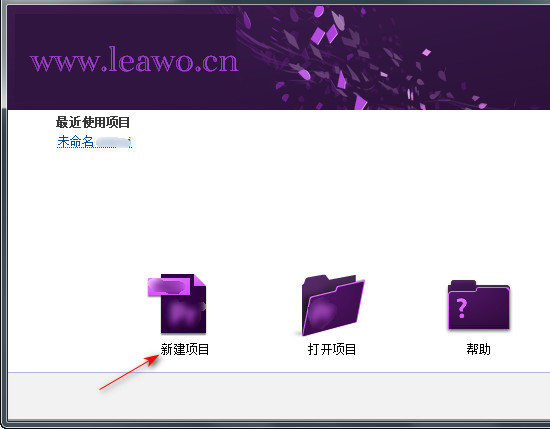
在新建项目窗口中,是一些常规设置,可以点击步骤一处的“浏览”按钮修改项目的存放位置,如果只是输出为视频文件,这里的项目存放位置的设置用处也不大,最后输出视频后不保存项目即可;在步骤二处可以修改项目名称,大家随意,记住就行;然后点击确定按钮:
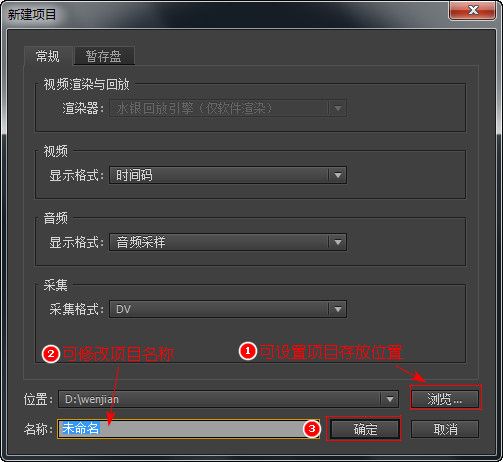
接着看到如下图所示的新建序列窗口,可以选择视频窗口预设,保持默认的是4:3的尺寸比例,宽银幕尺寸则为16:9;也可以点击最上方的设置项,编辑模式选择自定义,自行输入设置宽高尺寸,像素纵横比选择方形像素。那么小编这里就制作一个4:3的文字动画视频,直接点击确定按钮:
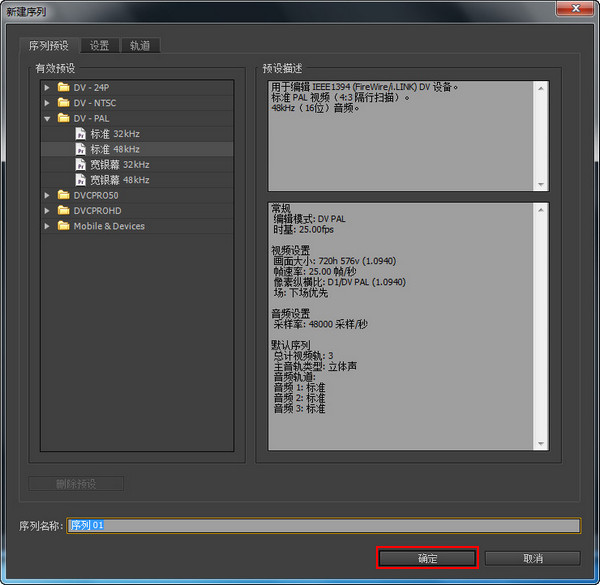
在界面左下方单击项目窗格;点击左下方的小按钮可以设置为列表视图。鼠标右键点击项目区域的空白处,选择新建分项,单击字幕;在弹出来的新建字幕窗口中,对于视频设置参数直接保持默认即可,名称自行设置,自己记住就行;点击确定按钮:
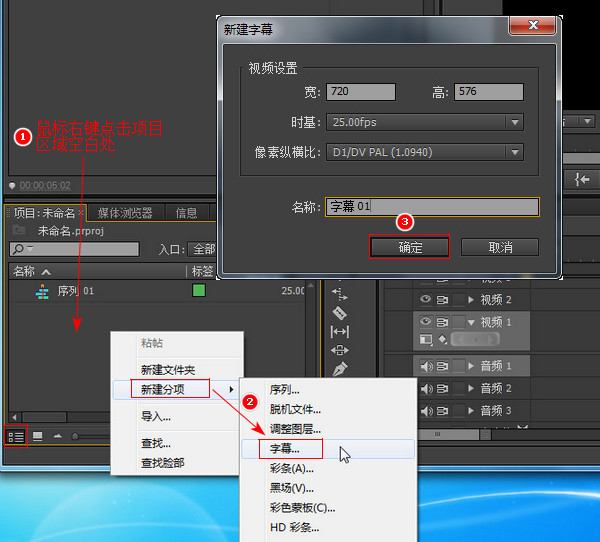
在字幕设置界面,点击左侧字母T形状的按钮,在画面中输入文字标题内容;然后在界面右侧的属性中选择字体、字体大小,有部分字体样式不支持中文字体,选择后面的字体样式直至画面中显示出完整的中文内容即可;另外文字颜色也可以自行选择。点击左侧的两个居中按钮;最后关闭界面:

此时界面左下方的项目区域就出现了一个字幕文件,将这个字幕文件拖至右侧的视频1轨道;左右拖动轨道上的字幕文件边缘处可以设置整个文字动画的显示时长,即文字从飞入出现到静止在画面中间的整个过程的时间段,大家根据自己的需求自行设置:
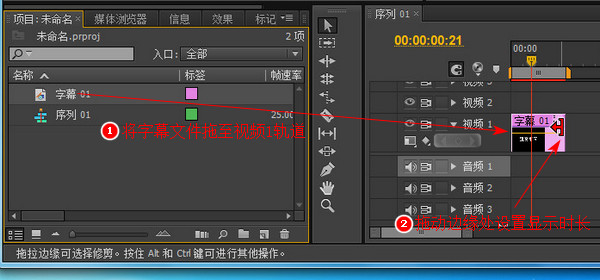
点击步骤一处的效果,如果没有这个效果窗格的话可以点击界面上方的窗口,选中效果。在效果窗格输入搜索裁剪,也可以在视频特效的变换下找到裁剪效果;将其拖至视频1轨道上的字幕文件;此时在界面左上方的效果控制台处会显示出裁剪效果的设置,此处将裁剪效果的顶部设置为50%:
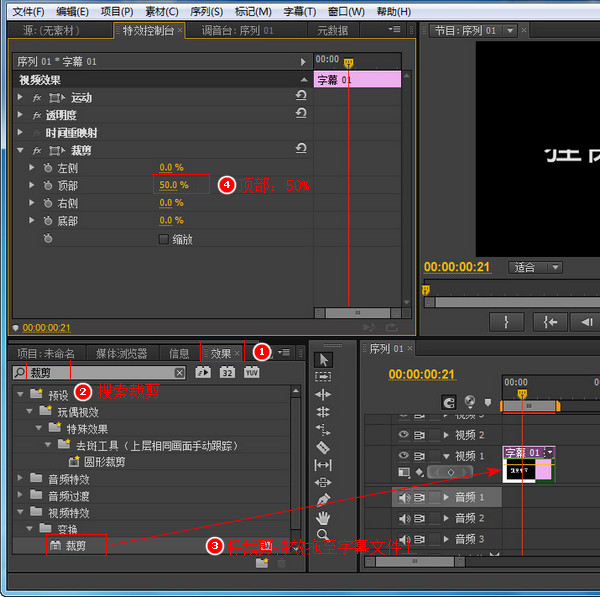
此时可以看到画面上的文字只显示出一半的内容,此时在效果处搜索变换;将变换效果拖至轨道上的字幕文件;然后将时间轴上的进度条拖至最开始的时间点;在界面左上方的效果控制台中,点击变换效果的位置左侧的小秒表按钮设置关键帧;将左侧数值向左拖动制作文字消失在画面左侧:
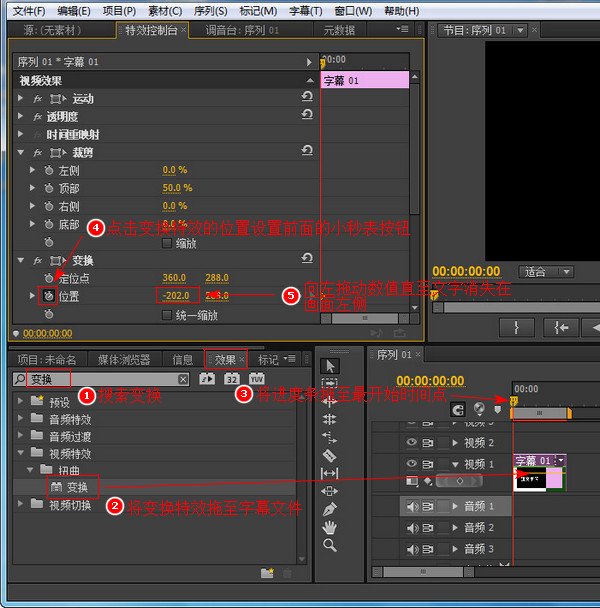
然后就是设置文字飞入的速度了,飞入速度主要通过时间来控制。将时间轴上的进度条向右拖至文字停在画面中间的时间点,从开始时间点到现在设置的这个停止时间点的这段时间就是文字飞入的时间段,拖动设置的时间段越小则飞入速度越快。然后将变换效果的位置数值设置为原始位置,即与定位点数值一致:

此时只是一半的文字飞入。按住键盘的Alt键,同时向上拖动视频1轨道上的字幕文件到视频2轨道,就可以在视频2轨道上复制一个字幕。单击选中复制的字幕;在效果控制台中,设置裁剪效果的顶部数值为0%,底部为50%;将进度条拖至开始的时间点,然后将变换效果的位置数值向右拖动直至文字消失在画面右侧:
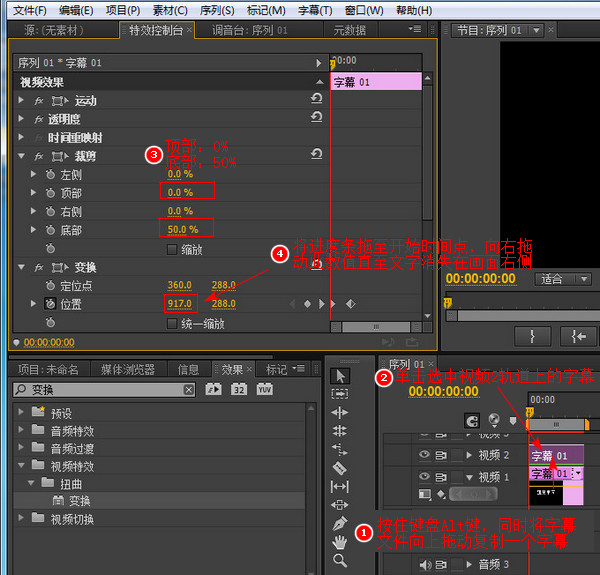
那么到这里本次的分割文字动画效果就制作完成了,可以播放查看效果,小编最开始给大家展示的是两个文字内容,其实大家制作好一个文字动画后,按照本次步骤从头到尾再操作一次就可以再制作一个文字动画了。最后导出视频内容,小编这里直接输出视频文件,点击“文件”按钮,选择导出,单击媒体:
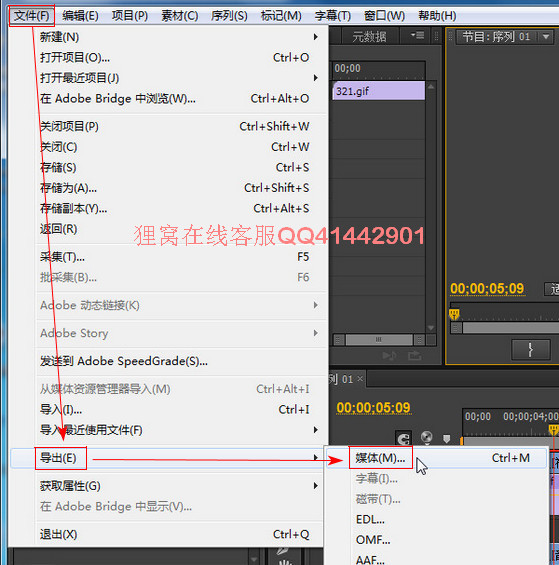
此时弹出导出设置窗口,输出格式这里小编选择H.264,预设选择AndroidPhone和平板电脑以下的都是mp4格式,这里自行选择符合的视频参数格式;点击步骤二处设置文件保存位置及文件名;单击步骤三处的按钮去掉比例锁定可手动输入视频宽高,视频宽高数值根据原视频参数设置;最后点击导出:
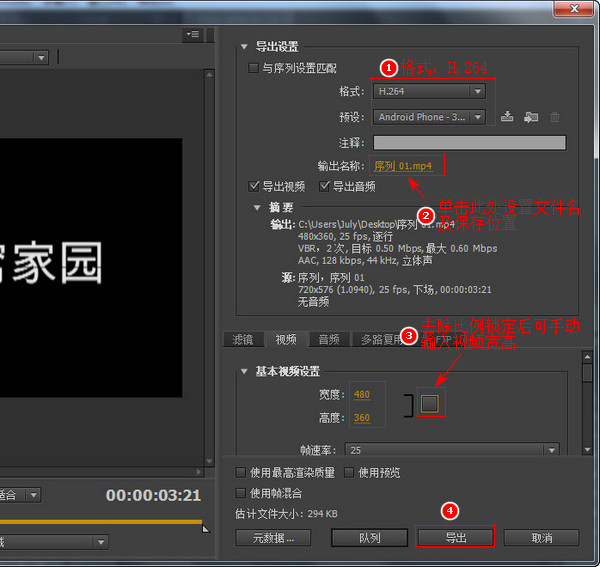
本次操作就是这些,注意如果要制作过个字幕效果的话,要重新新建字幕文件,按照小编的步骤从头到尾再次操作即可。此操作要多注意的是文字裁剪及变换效果的各项参数设置。
要是觉得黑色背景太单调的话,可以在最开始的时候导入图片背景或视频背景,将背景拖至视频一轨道,然后在视频2、视频3轨道放置字幕文件即可。
笑话段子:
我和老公去游泳,我累了就在休息,吃水果,当老公游到我这里我就喂他吃东西反复几次,老公说,别喂我了,我不吃,我问他吃够了嘛?
他说:“不是,我游一圈就喂一口,我觉得这样特像海洋馆里训海豚!”
他说:“不是,我游一圈就喂一口,我觉得这样特像海洋馆里训海豚!”
相关文章:
ass文件字幕制作
http://www.leawo.cn/space-5015878-do-thread-id-76516.html
图片放大保持清晰度
http://www.leawo.cn/space-5015878-do-thread-id-76543.html
简易电子相册制作
http://www.leawo.cn/space-5015878-do-thread-id-76571.html
录制电脑内部声音
http://www.leawo.cn/space-5015878-do-thread-id-76593.html
http://www.leawo.cn/space-5015878-do-thread-id-76516.html
图片放大保持清晰度
http://www.leawo.cn/space-5015878-do-thread-id-76543.html
简易电子相册制作
http://www.leawo.cn/space-5015878-do-thread-id-76571.html
录制电脑内部声音
http://www.leawo.cn/space-5015878-do-thread-id-76593.html
资源推荐:
狸窝是帮助用户解决问题 提供教程解决方案 在这个过程中有使用我们自己开发的软件 也有网上找的工具 只要帮助用户解决问题就好!在这个过程中我们的教程方案写作老师比较辛苦 有时为了一个教程要试验测试好几天及连续加班多日, 而大家的赞赏是一种肯定和表扬 不在于多少|打赏随意|只要你开心, 更像征一种鞭策和鼓励!!!
